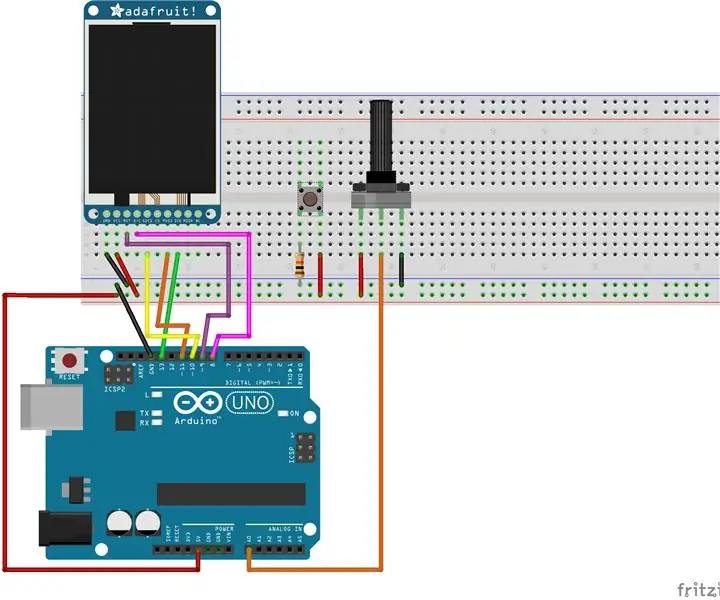
Inhaltsverzeichnis:
- Autor John Day [email protected].
- Public 2024-01-30 07:20.
- Zuletzt bearbeitet 2025-01-23 12:52.
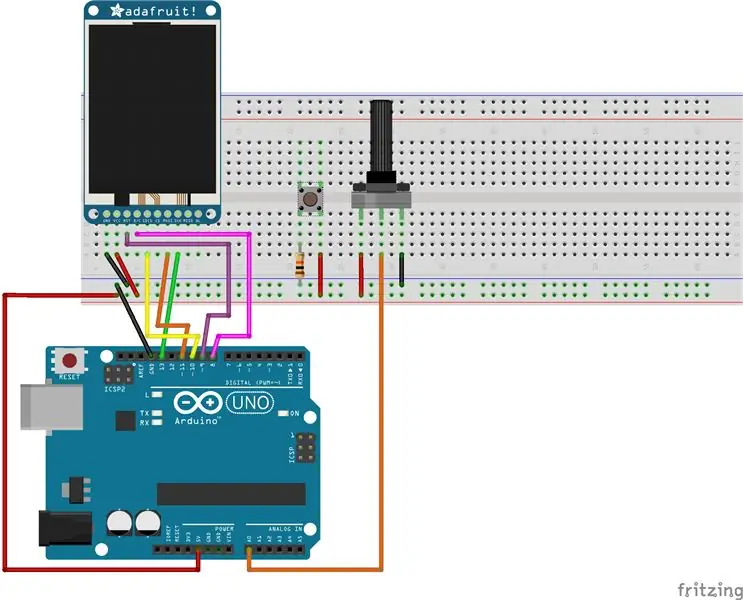
Dieses Projekt zeichnet eine Linie über den 1,4 TFT-Bildschirm. Mit einem Potentiometer kann der Benutzer eine Kurve über den Bildschirm zeichnen.
Schritt 1: Anbringen des TFT-LCD-Bildschirms
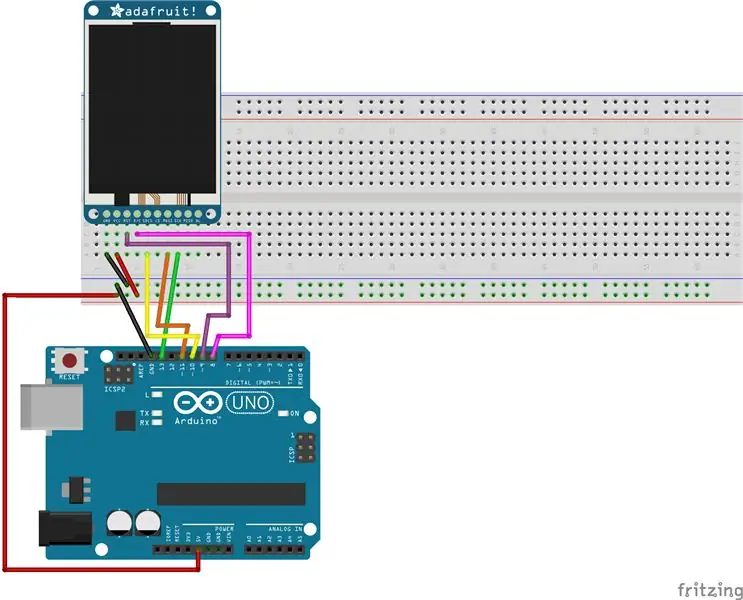
1. Verbinden Sie ein Ende eines Überbrückungskabels mit der Erdungsschiene (-) des Steckbretts und das andere Ende mit dem GND-Pin des Arduino
2. Verbinden Sie ein Ende eines Überbrückungskabels mit der 5V (+)-Schiene des Steckbretts und das andere Ende mit dem 5V-Pin des Arduino
3. Befestigen Sie einen 1,4-Zoll-TFT-Bildschirm am Steckbrett
4. Verbinden Sie den GND-Pin auf dem Bildschirm mit Masse (-) auf dem Steckbrett
5. Verbinden Sie den SCK-Pin auf dem TFT-Bildschirm mit Pin 13 auf dem Arduino
6. Verbinden Sie den MOSI-Pin des TFT-Bildschirms mit Pin 11 des Arduino
7. Verbinden Sie den TCS-Pin auf dem TFT-Bildschirm mit Pin 10 auf dem Arduino
8. Verbinden Sie den RST-Pin des TFT-Bildschirms mit Pin 9 des Arduino
9. Verbinden Sie den D/C-Pin des TFT-Bildschirms mit Pin 8 des Arduino
Schritt 2: Befestigen Sie ein Potentiometer
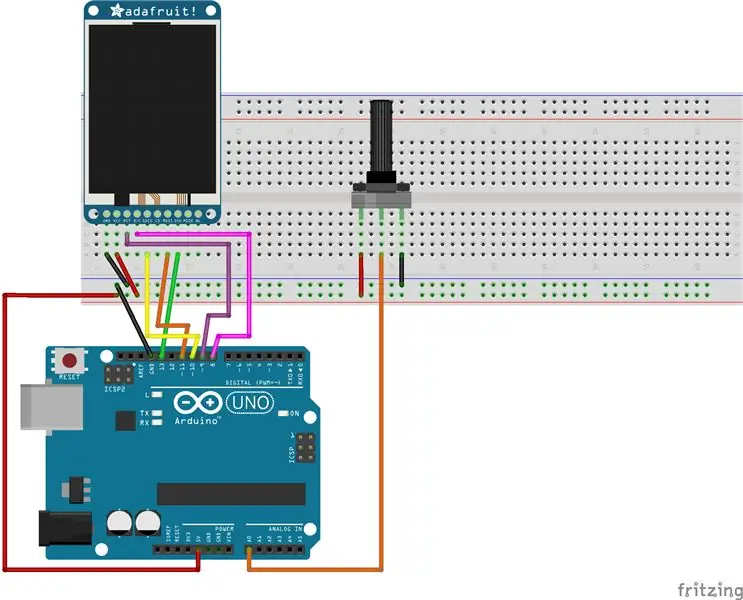
1. Verbinden Sie ein Potentiometer mit dem Steckbrett
2. Verbinden Sie den rechten Pin des Potentiometers mit der 5v (+) Schiene auf dem Steckbrett
3. Verbinden Sie den linken Stift des Potentiometers mit der Erdungsschiene (-) auf dem Steckbrett
4. Verbinden Sie den mittleren Pin des Potentiometers mit dem analogen Pin 0 (A0) des Arduino
Schritt 3: Anbringen einer Schaltfläche
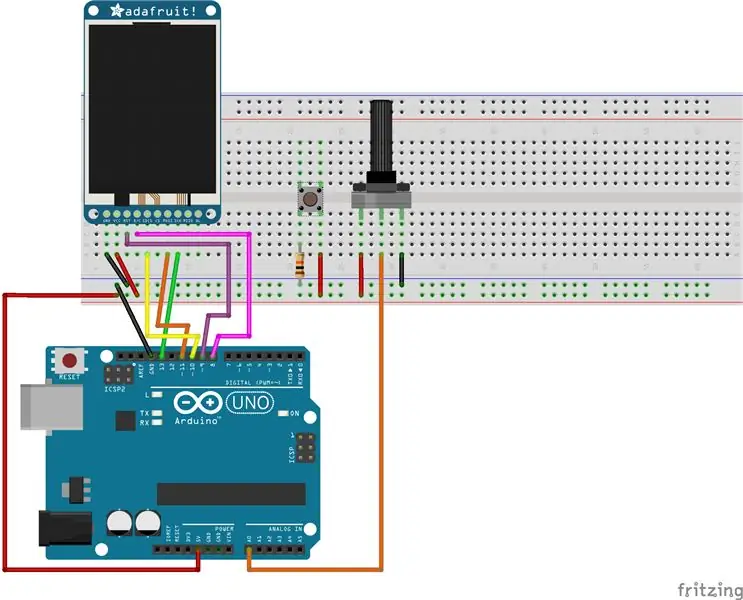
1. Verbinden Sie einen Knopf mit dem Steckbrett
2. Verbinden Sie ein Ende eines 10K Ω Widerstands mit dem unteren linken Stift des Knopfes und das andere Ende mit der Erdungsschiene (-) auf dem Steckbrett
3. Verbinden Sie ein Ende eines Überbrückungskabels mit dem unteren rechten Stift des Knopfes und das andere Ende mit der 5V (+) Schiene auf dem Steckbrett
4. Verbinden Sie ein Ende eines Überbrückungskabels mit dem oberen linken Pin der Taste und das andere Ende mit Pin 2 des Arduino
Schritt 4: Code für Strichzeichnung
Angehängt ist die LineDrawing.ino, die den gesamten Code zum Ausführen des Line Drawing-Projekts auf einem Arduino Uno enthält
Empfohlen:
Erste Schritte mit Amara: 7 Schritte

Erste Schritte mit Amara: Amara ist ein kostenloser Untertitel-Editor, mit dem Sie ganz einfach Untertitel zu Videos hinzufügen können – vom Unterricht bis zum persönlichen Gebrauch. Diese Anweisungen helfen Ihnen, ein Amara-Konto einzurichten, damit Sie schnell und einfach Untertitel hinzufügen können
Erste Schritte mit der Heimautomatisierung: Home Assistant installieren: 3 Schritte

Erste Schritte mit der Hausautomation: Home Assistant installieren: Wir starten jetzt die Hausautomationsserie, in der wir ein Smart Home erstellen, das es uns ermöglicht, Dinge wie Licht, Lautsprecher, Sensoren usw. über einen zentralen Hub zusammen mit einem Sprachassistent. In diesem Beitrag erfahren Sie, wie Sie in
Erste Schritte mit dem SkiiiD-Editor: 11 Schritte

Erste Schritte mit dem SkiiiD-Editor: skiiiD-Editor, Entwicklungsboard-Firmware IDEskiiiD-Editor basiert auf skiiiD (Firmware Development Engine). Jetzt ist es mit Arduino UNO, MEGA und NANO mit 70+ Komponenten kompatibel.BetriebssystemmacOS / WindowsInstallierenBesuchen Sie die Website https:
Erste Schritte mit Python: 7 Schritte (mit Bildern)

Erste Schritte mit Python: Programmieren ist großartig! Es ist kreativ, macht Spaß und gibt Ihrem Gehirn ein mentales Training. Viele von uns wollen etwas über Programmieren lernen, aber überzeugen sich selbst davon, dass wir es nicht können. Vielleicht hat es zu viel Mathematik, vielleicht der Jargon, der erschreckend herumgeworfen wird
Raspbian in Raspberry Pi 3 B ohne HDMI installieren - Erste Schritte mit Raspberry Pi 3B - Einrichten Ihres Raspberry Pi 3: 6 Schritte

Raspbian in Raspberry Pi 3 B ohne HDMI installieren | Erste Schritte mit Raspberry Pi 3B | Einrichten Ihres Raspberry Pi 3: Wie einige von Ihnen wissen, sind Raspberry Pi-Computer ziemlich großartig und Sie können den gesamten Computer nur auf einer einzigen winzigen Platine bekommen. Das Raspberry Pi 3 Model B verfügt über einen Quad-Core 64-Bit ARM Cortex A53 mit 1,2 GHz getaktet. Damit ist der Pi 3 ungefähr 50
